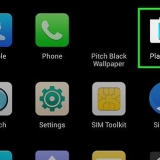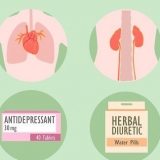Hvis du kobler til Internett via Ethernet, kobler du en hvilken som helst annen datamaskin til LAN-portene på ruteren eller huben. Hvis du oppretter en trådløs tilkobling, kobler du til ruteren som om den var en tilkobling til et trådløst nettverk. 












Hvis du vil gjøre Mac-en om til et trådløst hotspot, merker du av for "Wi-Fi". Hvis du vil at Mac-en din skal kobles til en nettverkshub eller trådløs ruter, velger du "Ethernet".


Hvis du kobler til via Ethernet, koble hver ekstra datamaskin til LAN-portene på ruteren eller huben. De skal automatisk få en IP-adresse og nå kunne bruke internett. Hvis du oppretter en trådløs tilkobling, kobler du til ruteren på samme måte som andre trådløse nettverk.
Del en internettforbindelse
Innhold
Hvis du prøver å dele Internett-tilkoblingen din med flere enheter i hjemmet ditt, lurer du kanskje på hvordan du kan gjøre dette uten å bygge kompliserte nettverk. Heldigvis er det enkelt for Windows- og Mac-datamaskiner å dele en internettforbindelse med resten av nettverket. Du kan til og med gjøre datamaskinen om til et trådløst tilgangspunkt, slik at du ikke trenger en ruter for å koble til trådløse enheter.
Trinn
Metode 1 av 3: Dele en tilkobling med en Windows-datamaskin

1. Konfigurer enhetene i nettverket. Hvis du deler internett gjennom nettverket ditt, krever dette en litt annen layout enn et standardnettverk. Standardoppsettet er som følger:
- Koble datamaskinen som deler tilkoblingen (`verten`) til bredbåndsmodemet via Ethernet eller en 4G-hotspot via USB. Hvis du kobler et modem til vertsdatamaskinen via Ethernet, trengs 2 Ethernet-porter (en for å koble til modemet og den andre for å koble til huben eller ruteren).
- Koble vertsdatamaskinen til WAN-porten eller en kablet hub eller trådløs ruter ved hjelp av en Ethernet-kabel.
- Koble de andre datamaskinene til huben eller ruteren via Ethernet eller et trådløst signal. Merk at de tilkoblede datamaskinene ikke krever noen spesielle innstillinger og kan kjøre et hvilket som helst operativsystem.
- Hvis du ikke kobler mer enn 2 datamaskiner sammen, kobler du dem direkte via Ethernet.

2. Åpne vinduet Nettverkstilkoblinger på vertsdatamaskinen. Du kan raskt åpne dette vinduet ved å trykke Windows-tasten + R og deretter ncpa.kpl å skrive.

3. Høyreklikk på adapteren som er koblet til internettkilden din. Dette kan være et modem eller en USB-hotspot. Utfør bare disse trinnene på adapteren som faktisk er koblet til Internett, ikke adapteren som kobler verten til resten av nettverket.

4. Velg "Egenskaper" og klikk på fanen .Deler .

5. Kryss av i boksen "Tillat andre nettverksbrukere å koble til ved hjelp av denne datamaskinens Internett-tilkobling". Klikk på Bruk for å lagre innstillingene.
Nå kan du gjøre vertsdatamaskinen om til et trådløst tilgangspunkt hvis du har en ubrukt trådløs adapter. Se instruksjonene for flere instruksjoner.

6. trykk på knappen .Innstillinger... for å aktivere bestemte tjenester. Dette er viktig hvis de andre datamaskinene vil ha tilgang til e-post, FTP eller andre spesialprogrammer. Merk av i boksen for hver tjeneste du vil aktivere.

7. Åpne den trådløse ruterens konfigurasjonsside. Nå som vertsdatamaskinen er konfigurert, må du konfigurere ruteren for å sikre at tilkoblingen kan opprettes. Se instruksjon for mer detaljerte instruksjoner om hvordan du får tilgang til ruterens kontrollpanel.
Hvis du bruker en hub eller switch, må du konfigurere noen ekstra ting.

8. Åpne Internett-innstillingssiden på ruteren. Den nøyaktige betegnelsen vil variere fra modell til modell.

9. Sørg for at delen "IP-adresse" er satt til "Få automatisk". Igjen, navngivningen vil variere litt per ruter.

10. Koble de andre datamaskinene og enhetene dine til ruteren eller huben. Verten og ruteren din er nå konfigurert, og nå er det på tide å koble til de andre enhetene dine.
Feilsøking
 1. Du ser ikke en fane for .Deler . Dette er vanligvis tilfellet hvis du ikke har mer enn ett nettverk installert. Minst 2 nettverkskort må installeres for å kunne dele en internettforbindelse.
1. Du ser ikke en fane for .Deler . Dette er vanligvis tilfellet hvis du ikke har mer enn ett nettverk installert. Minst 2 nettverkskort må installeres for å kunne dele en internettforbindelse. 2. De andre datamaskinene i nettverket har ingen internettforbindelse. Dette skyldes vanligvis at datamaskinen ikke får riktig IP-adresse.
2. De andre datamaskinene i nettverket har ingen internettforbindelse. Dette skyldes vanligvis at datamaskinen ikke får riktig IP-adresse.- Kontroller at du har aktivert deling av Internett-tilkobling kun på vertsdatamaskinen, og kun på adapteren som er koblet til Internett. Alle andre datamaskiner i nettverket har lov til å dele internettforbindelsen ikke bli aktivert.
- Åpne vinduet Nettverkstilkoblinger på datamaskinen som ikke har tilgang til Internett. (Windows-tast + R og skriv ncpa.kpl).
- Høyreklikk på nettverksadapteren og velg Egenskaper.
- Velg `Internet Protocol Version 4 (TCP/IPv4)` og klikk på Egenskaper.
- Velg "Få IP-adresse automatisk". Gjenta for "Internet Protocol Version 6 (TCP/IPv6)".
 3. De andre datamaskinene kan dele filer, men ikke koble til internett. Å danne en bro mellom to nettverkskort kan bidra til å løse dette problemet.
3. De andre datamaskinene kan dele filer, men ikke koble til internett. Å danne en bro mellom to nettverkskort kan bidra til å løse dette problemet. - Åpne vinduet Nettverkstilkoblinger på vertsdatamaskinen (Windows-tast + R og skriv ncpa.kpl).
- Velg de to adapterene du vil lage en bro mellom. Dette er adapteren som er koblet til Internett og adapteren som er koblet til resten av nettverket. Hold nede Ctrl og klikk på hver av adapterene for å velge dem.
- Høyreklikk på ett av de to valgte nettverkene og velg "Create Connection Bridge". Klikk Ja når du blir bedt om det.
- Start den andre datamaskinen på nytt og prøv å koble til på nytt.

- Trykk på Windows-tasten + R og skriv tjenester.msc. Trykk Enter for å åpne Tjenester-vinduet .
- Finn hver av følgende tjenester:
- Application Layer Gateway Service
- Nettverkstilkoblinger
- Network Location Awareness (NLA)
- Plug and Play
- Fjerntilgang Auto Connection Manager
- Remote Access Connection Manager
- Remote Procedure Call (RPC)
- Telefoni
- Windows brannmurDobbeltklikk på hver tjeneste og sett "Oppstartstype" til "Automatisk".
- Start datamaskinen på nytt etter at du har konfigurert hver tjeneste, og prøv å koble til på nytt.
4. jeg får feilen`Det oppstod en feil mens Internett-deling ble aktivert. (null)`. Dette kan være forårsaket av delingstjenester for Internett-tilkobling i Windows.
Metode 2 av 3: Gjør om en Windows-datamaskin til en trådløs hotspot

1. Følg trinnene i den første delen av denne artikkelen for å aktivere deling av Internett-tilkobling på vertsdatamaskinen. Med denne metoden kan du bruke en ubrukt trådløs adapter på Windows-vertsdatamaskinen for å opprette et trådløst nettverk som andre enheter kan koble til, omtrent som en trådløs ruter. Først må du aktivere deling av Internett-tilkobling på vertsdatamaskinen ved å følge trinn 1-5 i den første delen.
- Vertsdatamaskinen trenger en trådløs adapter som ikke er i bruk for å kringkaste et signal som de andre datamaskinene og enhetene kan bruke. Hvis vertsdatamaskinen ikke har et trådløst kort, kan du bruke en trådløs USB-adapter.
- Pass på at du bare aktiverer Internett-tilkobling på adapteren som er koblet til Internett. Ikke aktiver deling av internettforbindelse på den trådløse adapteren du skal bruke for å opprette det trådløse nettverket.

2. Høyreklikk på nettverksikonet i systemstatusfeltet og velg `Åpne nettverks- og delingssenter`. Dette åpner et nytt vindu som viser alle aktive nettverkstilkoblinger.

3. Velg "Sett opp en ny tilkobling eller nettverk". Denne koblingen finner du nederst i vinduet Nettverks- og delingssenter.

4. Velg "Sett opp ad hoc trådløst nettverk (datamaskin-til-datamaskin)". Hvis du har Windows 8, trenger du et gratis program som Virtual Router (virtuell ruter.kodeplex.com må laste ned, som kan gjøre det samme.

5. Angi innstillingene for ditt nye trådløse nettverk. Gi nettverket et navn og velg `WPA2-Personal` som sikkerhetstype. Sørg for at sikkerhetsnøkkelen ikke lett kan gjettes.
Merk av for "Lagre dette nettverket", ellers må du konfigurere det på nytt hver gang du starter datamaskinen.

6. Koble dine andre datamaskiner og enheter til det nye trådløse nettverket. Med det trådløse nettverket som nå er opprettet og deling av Internett-tilkobling aktivert, bør du kunne koble dine andre datamaskiner og mobile enheter til det trådløse nettverket akkurat som alle andre trådløse nettverk. Skriv inn nettverksnøkkelen du opprettet i forrige trinn for å koble til.
Feilsøking
 1. Enheten min vil ikke koble til det trådløse nettverket. Noen eldre enheter har ikke muligheten til å koble til et ad-hoc-nettverk på riktig måte, og dette problemet kan bli verre hvis de ikke støtter WPA-2. Hvis det er absolutt nødvendig for denne enheten å være koblet til nettverket, senker du sikkerheten til ad-hoc-nettverket til WEP.
1. Enheten min vil ikke koble til det trådløse nettverket. Noen eldre enheter har ikke muligheten til å koble til et ad-hoc-nettverk på riktig måte, og dette problemet kan bli verre hvis de ikke støtter WPA-2. Hvis det er absolutt nødvendig for denne enheten å være koblet til nettverket, senker du sikkerheten til ad-hoc-nettverket til WEP.
Metode 3 av 3: Del en Mac-datamaskins Internett-tilkobling

1. Forstå hvordan du deler en internettforbindelse. Med Del-menyen til OS X kan du enkelt dele internettforbindelsen din med en av de installerte nettverkskortene. Datamaskinen som deler nettverket kalles "vertsdatamaskinen". Du trenger minst to nettverkskort installert i verten for å dele tilkoblingen; en for internettforbindelsen og den andre for nettverksforbindelsen.
- Hvis du har en ubrukt trådløs adapter (for eksempel hvis verten din er koblet til modemet via ethernet), kan du bruke den til å opprette et trådløst nettverk som andre enheter kan koble til for å bruke internett.
- Hvis du har to Ethernet-adaptere, kan du koble den ene til modemet og den andre til en nettverkssvitsj eller ruter. De andre datamaskinene og enhetene dine kan deretter koble til dette nettverket.

2. Koble vertsdatamaskinen direkte til internettkilden. For best resultat anbefales det at du kobler vertsdatamaskinen direkte til bredbåndsmodemet via Ethernet, eller bruker en USB-hotspot. Hvis Mac-en din ikke har en Ethernet-port, kan du også bruke en USB- eller Thunderbolt-adapter.

3. Åpne Systemvalg-menyen på vertsdatamaskinen (Mac). Klikk på Apple-menyen og velg "Systemvalg".

4. Klikk på "Del"-alternativet. Dette åpner Del-vinduet.

5. Kryss av for `Internettdeling`-boksen i venstre ramme. Dette vil aktivere deling av vertsdatamaskinens internettforbindelse.

6. Klikk på `Del tilkoblingen via`-menyen og velg din internettkilde. Hvis du er koblet til modemet via Ethernet, velg det fra menyen. Velg et USB-hotspot hvis det er koblet til det.
Klikk Start for å bekrefte at du vil aktivere deling av internettforbindelse. Vær oppmerksom på at hvis du slår på Internett-deling, vil du sannsynligvis slå av alle eksisterende nettverk du bruker.

7. Velg metoden du vil bruke for å kringkaste tilkoblingen. Metoden du velger vil avhenge av hvordan du vil at andre datamaskiner skal koble seg til.

8. Koble verts-macen til WAN-porten (Ethernet) på nettverkshuben eller ruteren. Hvis du har valgt å dele internettforbindelsen via en hub eller ruter, bruk en Ethernet-kabel og koble verten til WAN-porten på huben.

9. Konfigurer dine trådløse innstillinger (Wi-Fi). Hvis du har bestemt deg for å gjøre Mac-en om til et trådløst tilgangspunkt, klikker du på Wi-Fi-innstillinger... for å angi navn og sikkerhetsnøkkel for nettverket. Velg `WPA2 Personal` som `Sikkerhet` og lag et passord som ikke er lett å gjette.
Hvis du bor i et travelt miljø som en bygård, endre `Kanal` til noe annet enn 6 eller 11, fordi disse to er de vanligste. Dette forhindrer forstyrrelser.

10. Koble de andre datamaskinene og enhetene dine til ruteren eller huben. Vertsdatamaskinen din (Mac) er nå klar til å dele Internett-tilkoblingen, og du kan koble de andre datamaskinene og enhetene til den som om det var et vanlig nettverk.
Feilsøking
 1. De andre enhetene mine kan ikke koble til internett. Dette skjer ofte hvis du gjorde endringer i innstillingene for tilkoblingsdeling etter å ha aktivert det trådløse nettverket. Den raskeste måten å fikse dette på er å deaktivere Internett-deling på Mac-en og deretter slå den på igjen og opprette et nytt trådløst nettverk.
1. De andre enhetene mine kan ikke koble til internett. Dette skjer ofte hvis du gjorde endringer i innstillingene for tilkoblingsdeling etter å ha aktivert det trådløse nettverket. Den raskeste måten å fikse dette på er å deaktivere Internett-deling på Mac-en og deretter slå den på igjen og opprette et nytt trådløst nettverk.
Tips
- Deling av en internettforbindelse på jobben eller et annet usikret sted kan forårsake nettverksproblemer. Aktivering av hjemmedeling vil sannsynligvis deaktivere andre nettverk du har opprettet før.
- Vertsdatamaskinen må være koblet til Internett for å dele forbindelsen med andre datamaskiner på nettverket.
- Hvis du vil gjøre den mobile enheten om til en bærbar WiFi-hotspot, kan du se fremgangsmåte-artikler for Android og iOS.
Artikler om emnet "Del en internettforbindelse"
Оцените, пожалуйста статью
Populær